양쪽 Messenger에서 오래된 메시지를 삭제하는 방법
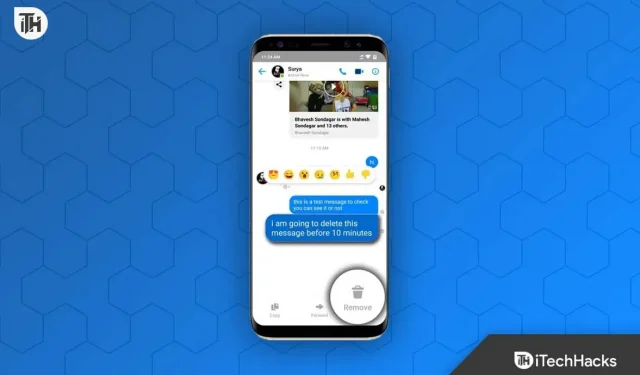
메신저에서 양쪽의 오래된 메시지를 삭제하고 싶습니까? Messenger에서 이전 메시지를 삭제하려는 이유는 여러 가지가 있을 수 있습니다. 잘못된 사람에게 메시지를 보냈거나 보낼 의도가 없는 잘못된 메시지가 전송되었기 때문일 수 있습니다. 어떤 이유에서든 그럴 수 있습니다. 메신저 앱을 통해 Facebook의 누군가에게 보낸 이전 메시지를 취소하려면 이 문서가 도움이 될 것입니다. 이 기사에서는 양쪽 메신저에서 오래된 메시지를 삭제하는 방법에 대해 설명합니다.
콘텐츠:
- 1 양쪽에서 메신저의 오래된 메시지를 삭제할 수 있습니까?
- 양쪽 메신저에서 오래된 메시지를 삭제하는 2가지 방법
- 3 Messenger에서 모든 이전 메시지 보내기 취소
- 4 메신저에서 메시지를 삭제하는 방법은 무엇입니까?
양쪽에서 오래된 메신저 메시지를 삭제할 수 있습니까?
예, Messenger를 사용하면 다른 사람에게 보낸 오래된 메시지를 삭제할 수 있습니다. 메시지를 보낸 후 얼마나 많은 시간이 경과했는지에 관계없이 하루, 일주일, 1년 또는 그 이상이 지나면 메시지를 취소할 수 있으며 수신자 측에서도 메시지가 삭제됩니다.
요즘에는 소셜 네트워킹 앱에서 미전송 기능이 보편화되었습니다. Instagram, WhatsApp, Facebook 및 Telegram을 포함한 거의 모든 소셜 미디어 앱에서 메시지 보내기를 취소할 수 있습니다. 일부 소셜 네트워크에는 메시지 전송을 취소할 수 없는 시간 제한이 있지만 일부 소셜 미디어 플랫폼에서는 언제든지 메시지 전송을 취소할 수 있습니다. Messenger에서 메시지를 삭제하는 데는 시간 제한이 없습니다. 언제든지 양쪽에서 Messenger의 오래된 메시지를 삭제할 수 있습니다.
양쪽 메신저에서 오래된 메시지를 삭제하는 방법
보낸 사람과 받는 사람 모두에서 Messenger의 오래된 메시지를 삭제하려면 다음 단계를 따르면 됩니다. 아래 단계에서는 메시지를 하나씩 삭제하는 방법만 다룹니다.
전화로
- 휴대폰에서 메신저 앱을 엽니다 . 아직 로그인하지 않았다면 계정에 로그인하세요.
- 이제 메시지 보내기를 취소하려는 채팅을 엽니다.
- 채팅에서 취소하려는 메시지를 찾습니다.
- 삭제하려는 메시지를 길게 누른 다음 더보기 (줄임표 3개)를 누릅니다.
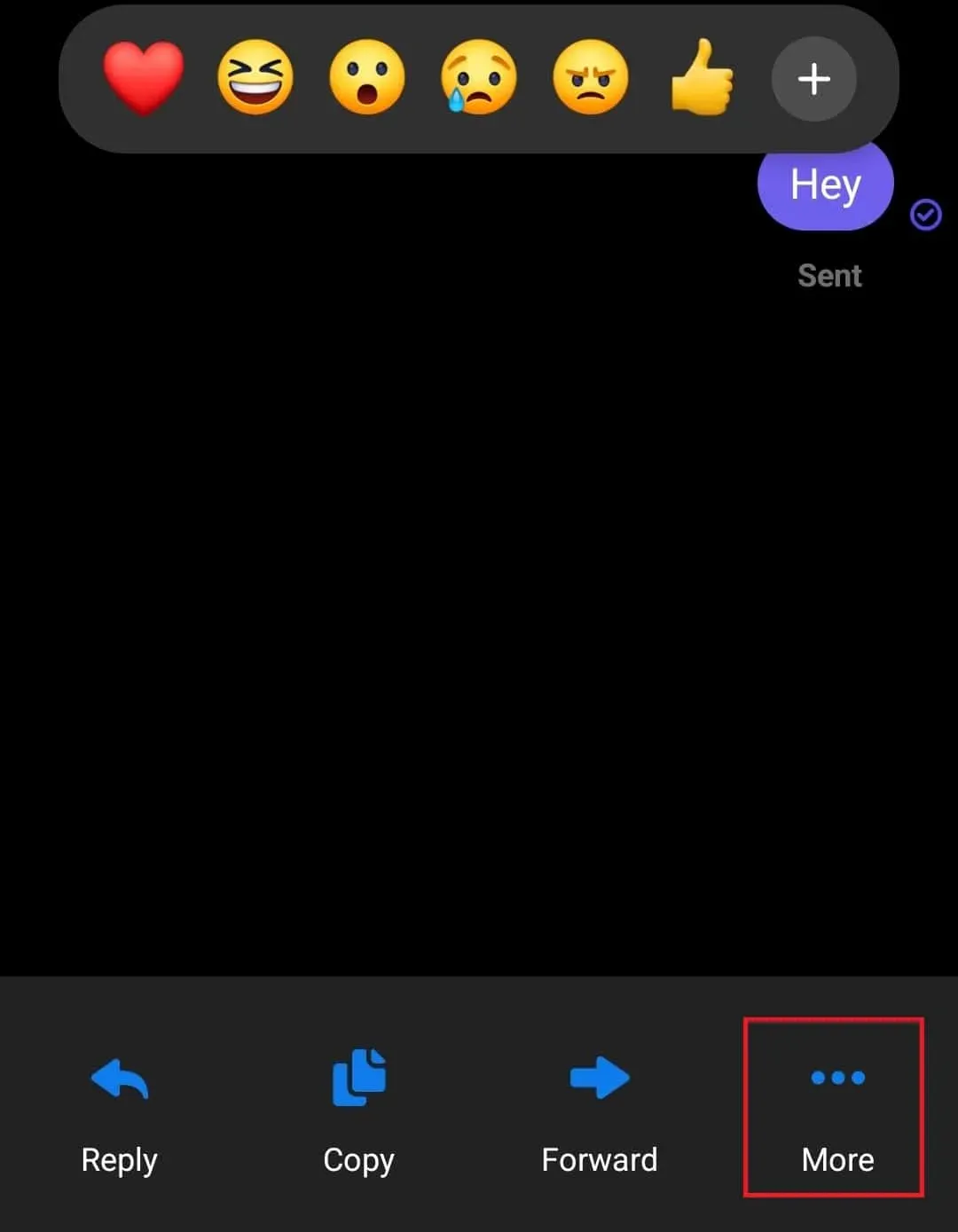
- 표시되는 팝업 대화 상자에서 제거를 클릭합니다.

- ” 누구를 위해 이 메시지를 삭제하시겠습니까?”라는 메시지가 표시됩니다 . ‘ ‘보내기 취소 ‘ 옵션을 클릭합니다 .
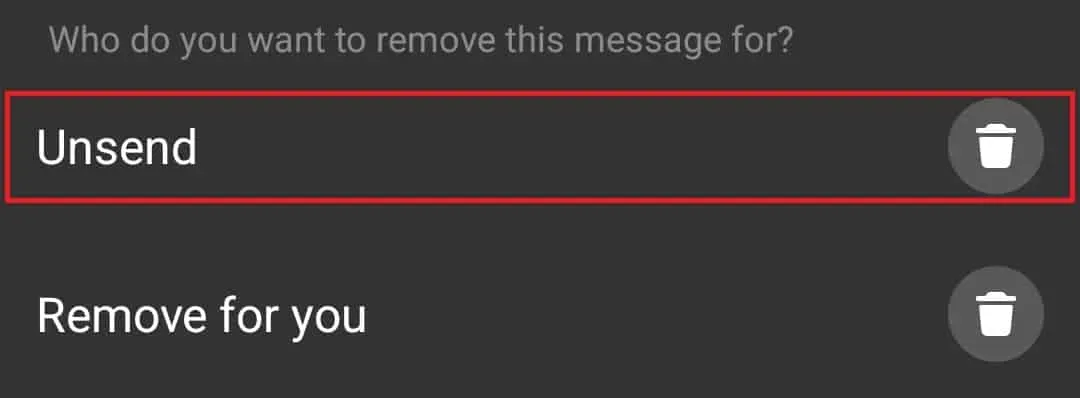
참고 . 대화가 신고된 경우 보내기를 취소해도 메시지는 채팅에 남아 있습니다.
PC에서
- 이 링크를 클릭하여 브라우저에서 메신저 웹사이트 로 이동합니다 .
- 여기에서 계정에 로그인하라는 메시지가 표시됩니다. 로그인 자격 증명을 입력하고 로그인 버튼을 클릭합니다 . 이전에 브라우저에서 메신저를 사용했거나 Facebook 계정에 로그인한 경우 해당 계정을 계속 사용하라는 메시지가 표시됩니다.
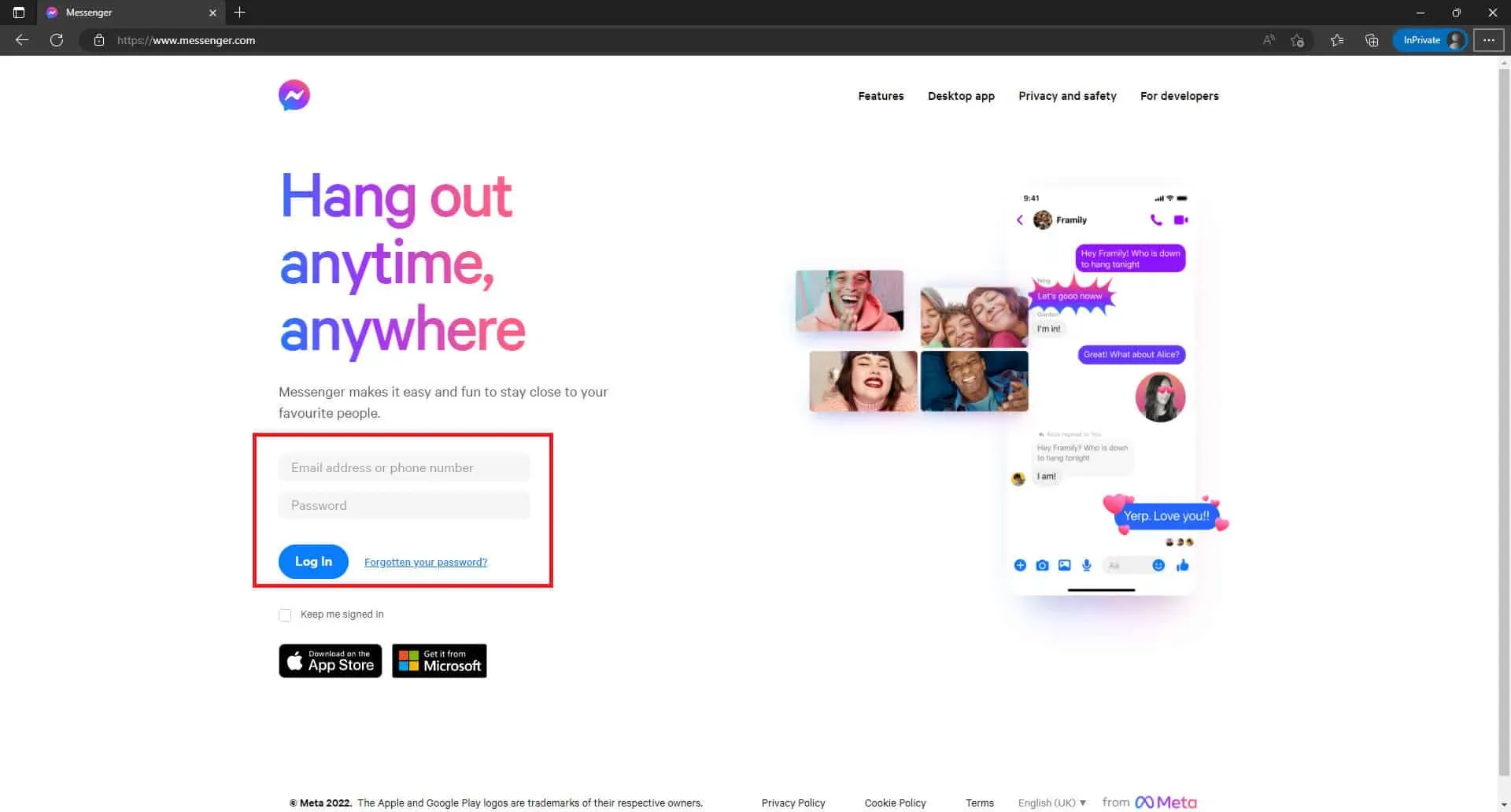
- Messenger 에서 메시지 보내기를 취소하려는 채팅을 엽니다.
- 삭제하려는 채팅 옆에 있는 세 개의 점을 클릭하고 삭제를 클릭합니다.
- 열리는 팝업 창에서 모두에게 보내기 취소를 선택 하고 삭제 버튼을 클릭합니다 .
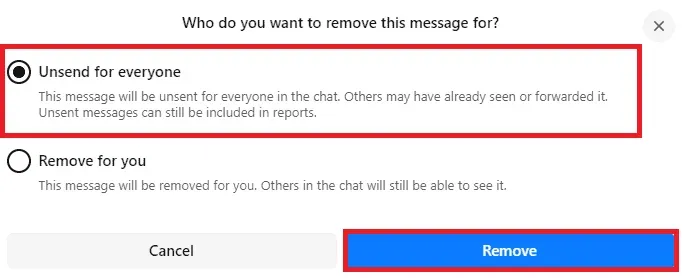
- 메시지가 더 이상 전송되지 않습니다.
메신저에서 모든 이전 메시지 보내기 취소
이전 메시지를 한 번에 모두 취소할 수는 없습니다. 이를 수행하는 직접적인 방법은 없습니다. 이 문서의 앞부분에서 설명한 지침에 따라 메시지를 하나씩 수동으로 삭제해야 합니다.
메신저에서 메시지를 삭제하는 방법?
귀하의 쪽에서 게시물을 제거하려면 아래 단계에 따라 제거할 수 있습니다. 진행하기 전에 메시지는 받는 사람 측에서 삭제되지 않으며 메시지를 삭제하면 복원할 수 없습니다.
전화로
휴대폰에서 Messenger를 사용하여 메시지를 하나씩 삭제하려면 다음 단계를 따르십시오.
- 기기에서 메신저 앱을 엽니다 .
- 메시지를 삭제하려는 채팅을 클릭합니다.
- 삭제하려는 메시지를 길게 누른 다음 추가 옵션을 선택합니다 .
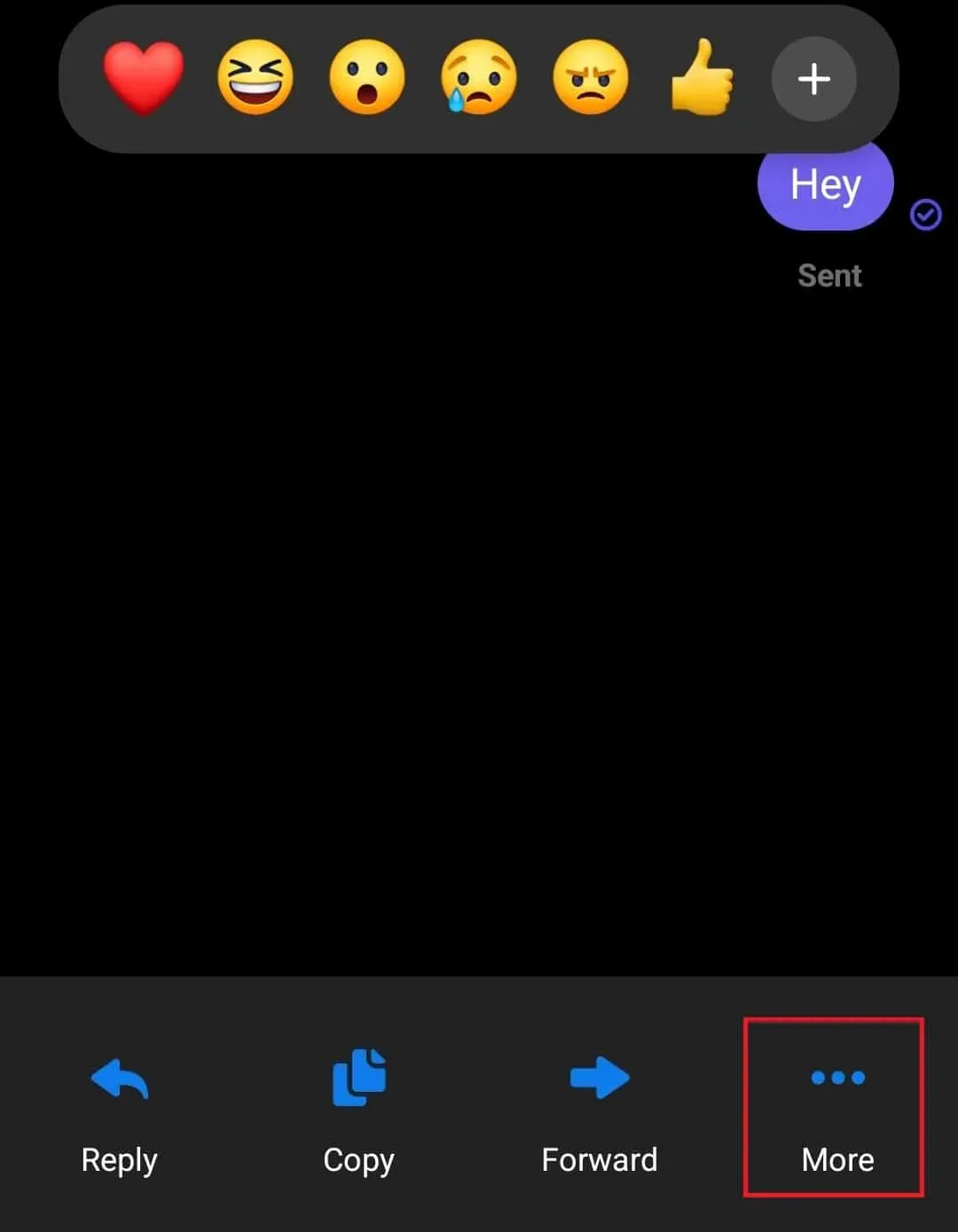
- 이제 삭제 옵션을 선택한 다음 삭제를 클릭합니다.
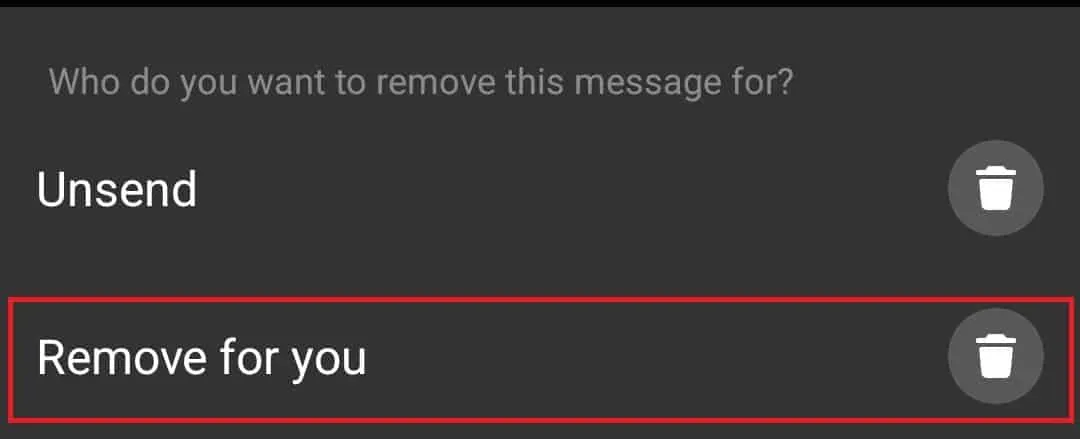
전체 채팅을 삭제하려면 다음 단계를 따르세요.
- 메신저 앱 의 메인 페이지에서 삭제하려는 채팅을 길게 누릅니다.
- 이제 열리는 메뉴에서 ” 삭제 ” 옵션을 클릭하십시오 .
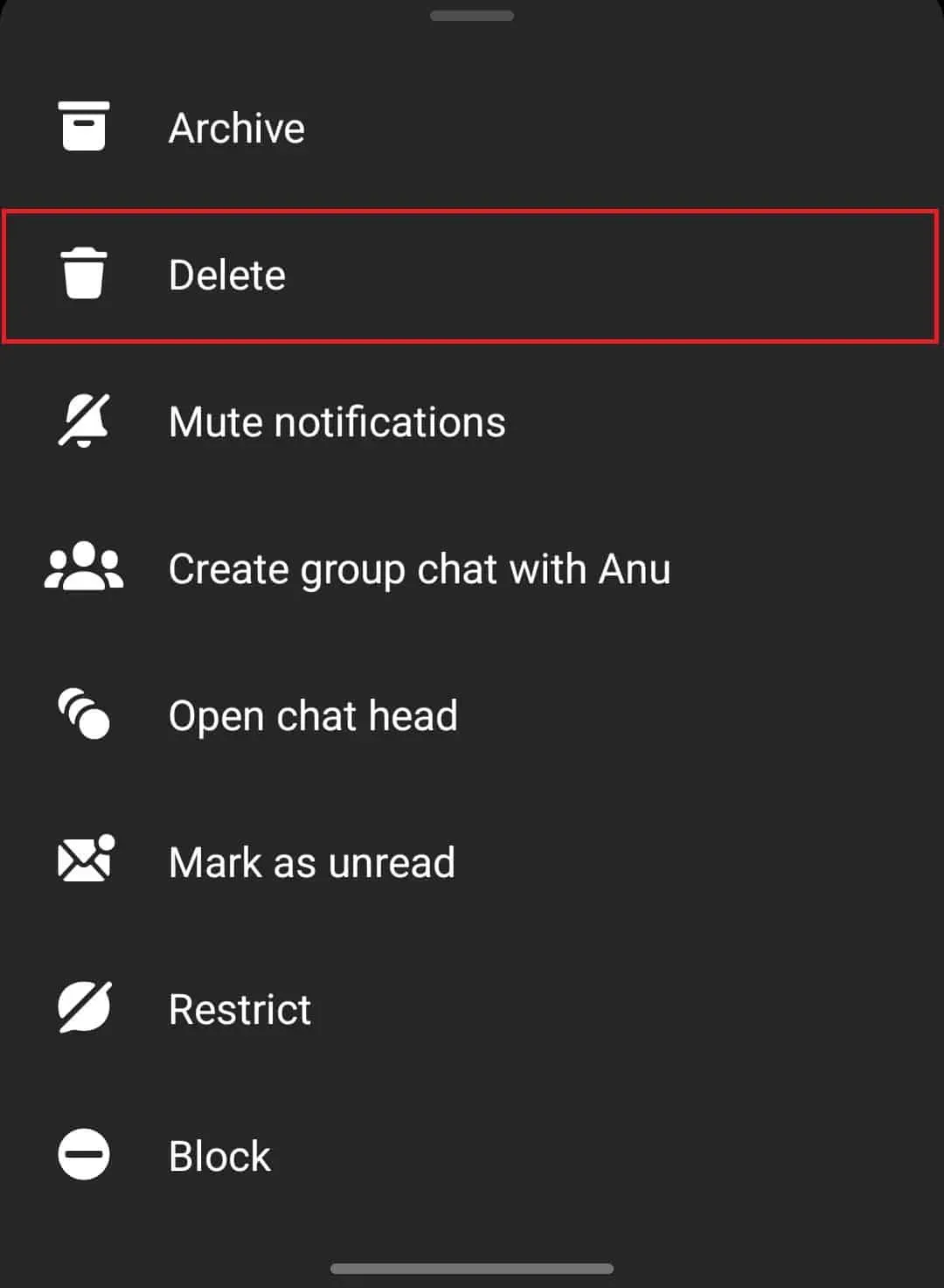
- 메시지를 삭제할 것인지 묻는 확인 메시지가 나타납니다. 삭제를 클릭하여 메시지 삭제를 확인합니다.
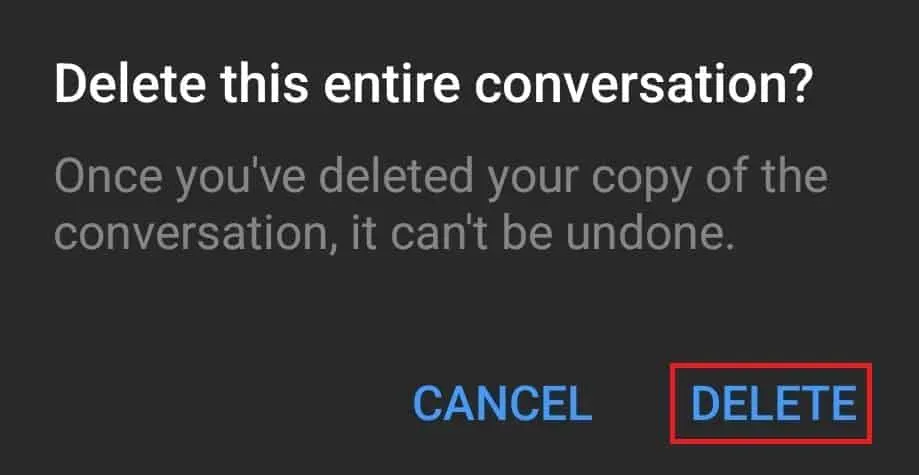
PC에서
PC를 사용하여 Messenger 채팅에서 특정 메시지를 삭제하려면 다음 단계를 따르십시오.
- 브라우저에서 Messenger 웹사이트를 엽니다 .
- 삭제하려는 메시지가 있는 채팅을 클릭합니다.
- 채팅 창에서 메시지를 찾아 삭제하려는 메시지 옆에 있는 세 개의 점을 클릭하고 삭제를 클릭합니다.
- 팝업 창에서 “삭제 “를 선택하고 삭제 버튼을 클릭하여 메시지를 삭제합니다.
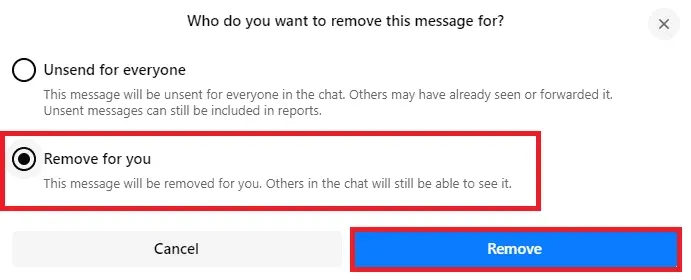
모든 메시지를 한 번에 삭제하려면 다음 단계를 따르십시오.
- 메신저 웹사이트 로 이동합니다 .
- 메인 화면에서 삭제할 채팅을 찾습니다.
- 채팅 옆에 있는 세 개의 점을 클릭한 다음 채팅 삭제를 클릭합니다.
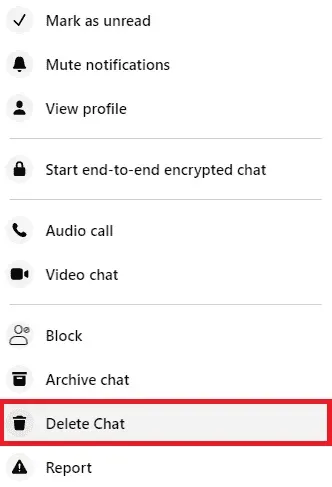
- 채팅 삭제를 확인해야 합니다. 채팅 삭제를 클릭합니다 .
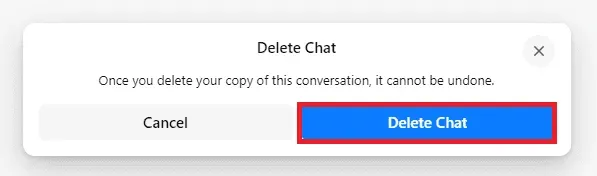
최종 단어
이것은 양쪽에서 Messenger의 오래된 메시지를 삭제하는 방법입니다. 잘못된 사람에게 잘못된 메시지를 보낸 경우 메시지 보내기를 취소하여 취소할 수 있습니다. 이 문서의 위 단계에 따라 Messenger에서 이전 메시지 보내기를 취소할 수 있습니다.



답글 남기기